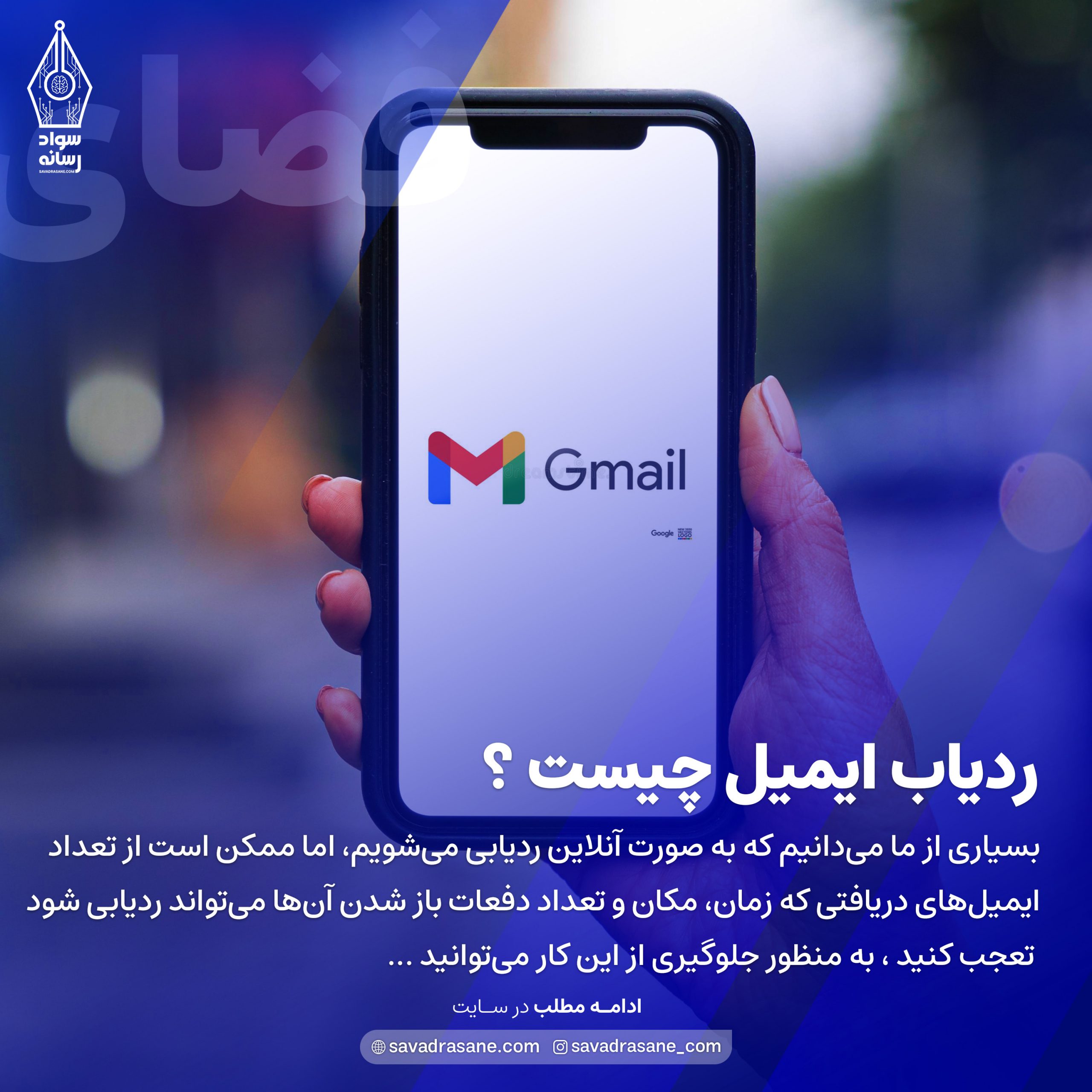آنچه باید در مورد ردیاب ایمیل بدانید
در این مطلب به شرح جزئیاتی درباره ردیاب ایمیل و راههای پیشگیری از آن پرداخته شده است.
بسیاری از ما میدانیم که به صورت آنلاین ردیابی میشویم، اما ممکن است از تعداد ایمیلهای دریافتی که زمان، مکان و تعداد دفعات باز شدن آنها میتواند ردیابی شود، تعجب کنید.
به منظور جلوگیری از این کار میتوانید اشتراک خبرنامهها را لغو کرده و حسابهای شرکتهایی را که پیامهای دیجیتالی زیادی برای شما ارسال میکنند، حذف کنید اما اگر این کافی نیست، میتوانید بدون توجه به حساب ایمیل، از جمعآوری دادهها در صندوق ورودی خود جلوگیری کنید.
ردیابهای ایمیل چگونه عمل میکنند؟
ردیابی ایمیل معمولا توسط نوعی عنصر تعاملی در پیام ایجاد میشود. هنگامی که سرویس گیرنده ایمیل شما آن عنصر را بارگیری میکند؛ اغلب فقط یک تصویر تک پیکسلی که حتی نمیبینید، به فرستنده اطلاع میدهد و آنها تصور میکنند پیام باز شده است.
این به عنوان ردیابی پیکسل شناخته میشود و مانند رسیدهای خواندن در مکالمات پیام فوری عمل میکند. به هر دلیلی مفید است؛ از این طریق بازاریابان میدانند که یک صندوق ورودی فعال را هدف قرار دادهاند، همکاران میدانند که پیام آنها را دیدهاید و فعالان کمپین میدانند که مثلا با چند نفر تماس گرفتهاند.
عنصر تعاملی همچنین میتواند موقعیت مکانی را به فرستنده گزارش دهد، همان مکانی که رایانه شما هر زمان که به وب متصل میشود، ارائه میکند، همچنین میتواند به فرستندگان نشان دهد که از چه دستگاهی برای باز کردن پیام استفاده کردهاید و روی چه پیوندهایی ممکن است کلیک کرده باشید، با این حال ردیابی پیکسل برای خواندن محتویات صندوق ورودی، تجزیه و تحلیل فایلهای رایانه شما یا هر چیز دیگری به اندازه کافی پیچیده نیست. این یک سیستم نسبتا ابتدایی با کاربردهای اطلاعاتی اولیه است.
بسیاری از شرکتها از آن برای تصمیمگیری در مورد هر چند وقت یکبار ارتباط با مشتریان بالقوه استفاده میکنند. اگر به نظر میرسد که هرگز پیامهای خود را باز نمیکنید، ممکن است تعداد بیشتری از آنها را دریافت کنید یا ممکن است از لیست پستی که واقعا میخواهید در آن بمانید، حذف شوید.
اکنون که فهمیدید ردیابی ایمیل چگونه کار میکند و شامل چه مواردی میشود، میتوانید تصمیم بگیرید که آیا میخواهید آن را متوقف کنید یا خیر.
چگونه ردیابی ایمیل را مسدود کنیم؟
سادهترین راه برای جلوگیری از ردیابی ایمیل در سراسر صفحه این است که مشتری ایمیل خود را از بارگیری تصاویر به طور پیش فرض متوقف کنید. اگر پیکسلها یا تصاویر کوچکی که برای ثبت فعالیت شما طراحی شدهاند، نتوانند بارگیری شوند، نمیتوانند کار خود را انجام دهند. موازنه این است که هیچ تصویری بهطور خودکار هنگام باز کردن ایمیلها نمایش داده نمیشود، هر بار برای بارگیری آنها به یک ضربه یا کلیک اضافی نیاز دارید.
اینکه این فرآیند چگونه کار میکند و کجا این گزینه را پیدا میکنید به برنامه ایمیلی که استفاده میکنید، بستگی دارد، اما باید بتوانید به راحتی آن را بفهمید. به عنوان مثال برای Gmail در وب، روی نماد چرخ دنده در بالا سمت راست و سپس تنظیمات کلیک کنید. در مرحله بعد، تب General را باز کرده و قبل از نمایش تصاویر خارجی Ask را انتخاب کنید.
از طرف دیگر اگر از برنامه Outlook دسکتاپ در ویندوز استفاده میکنید، باید File، Options و سپس تب Trust Center را انتخاب کنید. روی تنظیمات مرکز اعتماد کلیک کنید، سپس دو گزینه Don’t downloads pictures را در زیر دانلود خودکار علامت بزنید. متاسفانه نمیتوانید دانلود خودکار تصاویر را در Outlook در وب مسدود کنید.
برای Apple Mail در macOS، به Mail و سپس Preferences بروید. در قسمت مشاهده، علامت کادر با عنوان بارگیری محتوای راه دور در پیامها را بردارید، این کار بارگیری خودکار تصاویر و هر محتوای دیگری را که خارج از خود ایمیل میزبانی میشود، متوقف میکند.
ما نمیتوانیم شما را از طریق این فرآیند برای هر مشتری ایمیل راهنمایی کنیم، اما گزینههای مشابهی در تلفن همراه موجود است؛ به عنوان مثال برای جیمیل در اندروید، تنظیمات را از منوی برنامه انتخاب کنید، سپس آدرس ایمیل خود و سپس Images را انتخاب کنید. در Outlook برای Android، منوی برنامه را باز کنید، روی نماد cog ضربه بزنید، سپس آدرس ایمیل خود را انتخاب کرده و تصاویر خارجی را مسدود کنید. برای Mail در iOS، تنظیمات iOS را باز کنید و قبل از خاموش کردن Load Remote Images، Mail را انتخاب کنید.

میتوانید از ابزارهای شخص ثالث استفاده کنید
علاوه بر جلوگیری از بارگیری تصاویر جمع آوری داده، میتوانید از ابزارهای شخص ثالث مختلف برای توقف ردیابی ایمیلهای مخفی کمک بگیرید. برای مثال Ugly Email را در نظر بگیرید. این یک افزونه مرورگر برای Google Chrome و Mozilla Firefox است که در بالای Gmail در وب کار میکند، نمادهای کره چشم را در کنار سرصفحههای موضوع ایمیلهایی که شامل عناصر ردیابی هستند، قرار میدهد و ردیابها را نیز مسدود میکند.
PixelBlock به روشی مشابه کار میکند، اگرچه فقط برای Chrome در دسترس است. اگر از آن استفاده میکنید، این قسمت بهطور خودکار پیکسلهای ردیابی را در Gmail در وب مسدود میکند و پس از انجام این کار به شما اطلاع میدهد.
هم Ugly Email و هم PixelBlock با ردیابی پیکسلها سروکار دارند، در حالی که سایر تصاویر موجود در پیامهای شما را دست نخورده میگذارند.
راه حل جامعتر Gmelius است، یک افزونه Gmail در سطح حرفهای که با Chrome کار میکند. هدف آن بازاریابان و مشاغل است، اما دارای تعداد زیادی ویژگی مفید است که کاربر معمولی ممکن است از آنها استقبال کند، از جمله مسدود کردن و از قضا، اضافه کردن ردیابهای ایمیل. استفاده از ویژگیهای اساسی، از جمله مسدود کردن ردیاب، رایگان است.
تسلط کروم و جیمیل به این معنی است که برنامههای شخص ثالث برای سایر سرویسها و پلتفرمها کمیاب هستند. Trocker یکی از گزینههای فایرفاکس است، اما بر Gmail تمرکز دارد، بنابراین اگر Google ایمیل شما را مدیریت نمیکند، بهترین گزینه شما این است که گزینههای داخلی صندوق ورودی خود را بررسی کنید.

اکنون که ابزارها و دانش لازم برای بازیابی کمی از حریم خصوصی ایمیل خود را دارید، باید تصمیم بگیرید که با همه این موارد چه کار کنید و نگران زمان نباشید. هر روش یا ترکیبی از روشها را که انتخاب میکنید، نباید خیلی طول بکشد تا راهاندازی و مسدود شدن آنها بگذرد.
منبع: popsci
 ورود / ثبت نام
ورود / ثبت نام